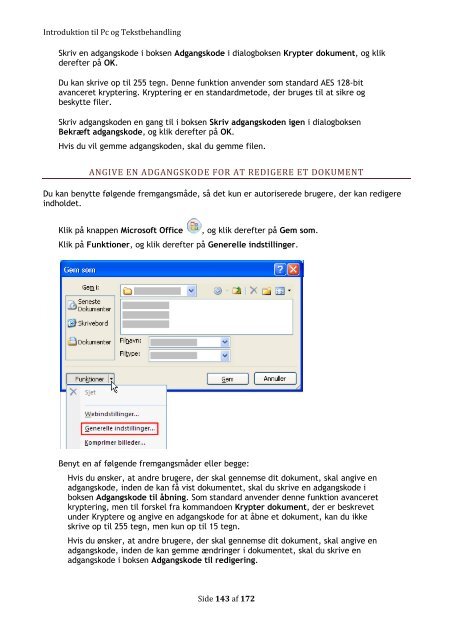Introduktion til Pc og Tekstbehandling
Introduktion til Pc og Tekstbehandling
Introduktion til Pc og Tekstbehandling
Create successful ePaper yourself
Turn your PDF publications into a flip-book with our unique Google optimized e-Paper software.
<strong>Introduktion</strong> <strong>til</strong> <strong>Pc</strong> <strong>og</strong> <strong>Tekstbehandling</strong><br />
Skriv en adgangskode i boksen Adgangskode i dial<strong>og</strong>boksen Krypter dokument, <strong>og</strong> klik<br />
derefter på OK.<br />
Du kan skrive op <strong>til</strong> 255 tegn. Denne funktion anvender som standard AES 128-bit<br />
avanceret kryptering. Kryptering er en standardmetode, der bruges <strong>til</strong> at sikre <strong>og</strong><br />
beskytte filer.<br />
Skriv adgangskoden en gang <strong>til</strong> i boksen Skriv adgangskoden igen i dial<strong>og</strong>boksen<br />
Bekræft adgangskode, <strong>og</strong> klik derefter på OK.<br />
Hvis du vil gemme adgangskoden, skal du gemme filen.<br />
ANGIVE EN ADGANGSKODE FOR AT REDIGERE ET DOKUMENT<br />
Du kan benytte følgende fremgangsmåde, så det kun er autoriserede brugere, der kan redigere<br />
indholdet.<br />
Klik på knappen Microsoft Office , <strong>og</strong> klik derefter på Gem som.<br />
Klik på Funktioner, <strong>og</strong> klik derefter på Generelle inds<strong>til</strong>linger.<br />
Benyt en af følgende fremgangsmåder eller begge:<br />
Hvis du ønsker, at andre brugere, der skal gennemse dit dokument, skal angive en<br />
adgangskode, inden de kan få vist dokumentet, skal du skrive en adgangskode i<br />
boksen Adgangskode <strong>til</strong> åbning. Som standard anvender denne funktion avanceret<br />
kryptering, men <strong>til</strong> forskel fra kommandoen Krypter dokument, der er beskrevet<br />
under Kryptere <strong>og</strong> angive en adgangskode for at åbne et dokument, kan du ikke<br />
skrive op <strong>til</strong> 255 tegn, men kun op <strong>til</strong> 15 tegn.<br />
Hvis du ønsker, at andre brugere, der skal gennemse dit dokument, skal angive en<br />
adgangskode, inden de kan gemme ændringer i dokumentet, skal du skrive en<br />
adgangskode i boksen Adgangskode <strong>til</strong> redigering.<br />
Side 143 af 172